Windows11を古いPCへインストールする方法
システム要件を満たしていない古いPCへWindows 11をインストールする方法です。

今回、対象となった古いPCはこちら。
- dynabook VZ72/DM | 第 7 世代 インテル® Core™ i7-7500U プロセッサー
- dynabook V632/26HS | 第 3 世代 インテル® Core™ i5-3337U プロセッサー
- Surface 3 | 第 4 世代 Intel® Atom™ Processor x7 Z8700
- Surface Book | 第 6 世代 Intel® Core&#x i7-6600U
- Surface Go | 第 7 世代 Intel® Pentium® Gold 4415Y
残念ながら、いずれもWindows 11のシステム要件を満たしていない。
ただ、Windows 10 64bit版が動作しているPCであれば、マイクロソフトのシステム要件を満たしていなくても、Windows 11に更新できる場合があるという情報をキャッチ!
当然、公式サポート対象外となるんだろうけど、Windows 10のサポートが 2025/10/14 に迫っているので、使えるのであればWindows 11に更新しておこうと思ったわけ。
ここでは Intel第7世代のPCへWindows 11をインストールする方法 を紹介します。
作業は自己責任でお願いします。
Sponsored Links
目次
Windows 11のシステム要件
ここで改めてWindows 11システム要件を確認しておこう。
- CPU: 1GHz以上、2コア以上の64bit互換プロセッサ (Intel 第8世代以降 / AMD Ryzen 2000以降)
- メモリ: 4GB以上
- ストレージ: 64GB以上の空き容量
- TPM: TPM 2.0対応
- グラフィック: DirectX 12 以上 / WDDM 2.x 対応
- ディスプレイ: 9インチ以上、720p以上の解像度
Windows 11 のシステム要件を確認するには、PC 正常性チェックのアプリを使ってチェックするか、Microsoft のサポートページや、PCメーカーのホームページで確認ができる。
設定のWindows Updateで下図のような「このPCは現在Windows11のシステム要件を満たしていません」の表示が出ていたら、今回の記事の対象となる。
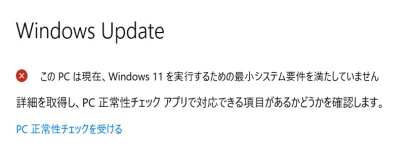
Windows 11インストール作業の概要
これからおこなうWindows 11インストールの作業について簡単に説明しておく。
まず、Microsoftの公式ページからメディア作成ツールをダウンロードしてISOファイルを作成する。次に、Rufusというツールを使って、作成したISOファイルを使用して、起動可能なUSBドライブを作成する。
Microsoftの公式ページからダウンロードしたWindows 11インストールメディアでは、Windows11のシステム要件を満たしてない場合には、Windows 11をインストールできない。しかし、Rufusで作ったインストールメディアであれば、Windows 11のシステム要件を満たしてなくても、Windows 11をインストールできる。
Sponsored Links
Windows 11インストール前の準備
インストールする前に、必要なものを準備しておこう。
パソコン
Intel Core iシリーズ搭載、Windows 10が利用できるパソコンを準備する。メーカ製でも自作パソコンでもどちらでもいいが、USB端子は必要となる。また、Windows 10デジタル認証済みでないなら、Windows 11のプロダクトキーを準備する必要がある。
今回の対象PCはWindows 10デジタル認証済みなので、その辺りの説明は割愛する。
また、Windows 11のインストールには、16GB以上の空き容量が推奨されている。Cドライブの空き容量が17GB以上あるとスムーズにインストールできるので、不要なファイルを削除するなどして空き容量を確保しておこう。
USBメモリ
Windows 11のインストールメディアとして利用する。8GB以上の容量が必要。Windows 11のインストールメディア作成時にUSB内のファイルはすべて削除されるので、バックアップを取っておくか、新規にUSBメモリを購入するなどして用意しておこう。
 | KIOXIA(キオクシア)【日本製】USBフラッシュメモリ 32GB USB2.0 国内サポート正規品 KLU202A032GL 新品価格 |
ネット環境
Windows 11のインストールメディアを作成するのに結構なファイルをダウンロードする。そのため、低速なインターネット環境だと時間がかかるので、高速Wi-Fi環境化で作業することが望ましい。
Windows 11インストール作業
それでは、Windows 11をインストールする方法を説明していく。
Windows 11メディア作成ツールのダウンロード
以下のリンクからWindows 11メディア作成ツールをダウンロードする。
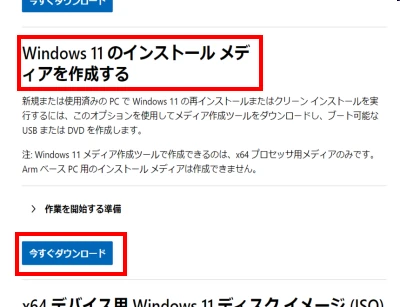
Windows 11メディア作成ツールでISOファイルを作成する
ダウンロードされた「mediacreationtool.exe」を起動して、適用される通知とライセンス条項では「同意する」を選択し、言語とエディションの選択では「言語:日本語」「エディション:Windows 11」であることを確認して次へボタンを押下する。使用するメディアを選んでくださいでは「ISOファイル」を選択して次へボタンを押下すれば、Windows 11のダウンロードとWindows 11のメディア作成が開始される。完了までは30分程かかるので、その間にRufusをダウンロードしておこう。
Rufusのダウンロード
以下のリンクからRufusをダウンロードする。
Rufus - 起動可能なUSBドライブを簡単に作成できます
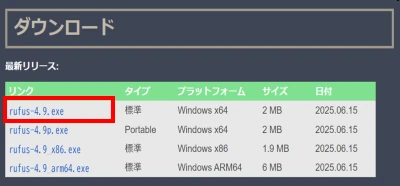
今回、筆者が使ったのは「rufus-4.9.exe」
Rufusを使ってUSBインストールメディアを作成する
Windows 11メディア作成ツールでISOファイルが作成されたら、Rufusを使ってUSBインストールメディアを作成する。
設定は下図の通り。
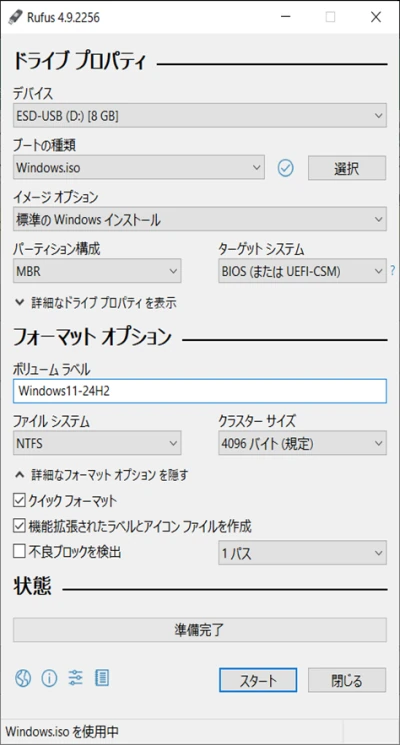
ブートの種類から選択ボタンを押下して、Windows 11メディア作成ツールで作ったISOファイルを選択する。次にパーティション構成を「MBR」へ変更して、ターゲットシステムが「BIOS(又はUFEI-CSM)」に変わっているのを確認する。フォーマットオプションでボリュームラベルを自分のわかりやすい名前に変更しておくと、USBメモリを差し込んだときにドライブ名として表示してくれる。
スタートボタンを押下すると、Windows 11インストールのカスタム設定が画面が出てくる。
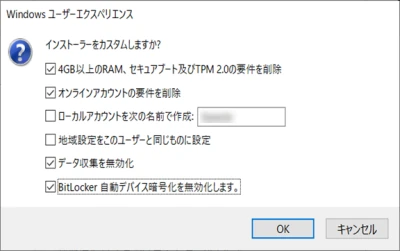
「4GB以上のRAM、セキュアブート及びTPM 2.0要件を削除」「オンラインアカウントの要件を削除」には必ずチェックを入れておく。今回は「データ収集を無効化」「BitLocker 自動デバイス暗号化を無効にします。」にもチェックを入れたが、個人的に設定したかっただけなので、こちらは任意で。
データ消去の確認ダイアログでOKボタンを押下すれば、インストールメディアの作成が始まり、起動可能なUSBメモリが作成される。こちらは20分ほど時間がかかる。
Sponsored Links
Windows 11をインストールする
Rufusの処理が終わったら、対象のPCへUSBメモリを差し込んで、Windows 10を起動してから「setup」をダブルクリックで実行する。Windows 11のインストールが実行されるので、基本は次へ次へと進んでいけばOK。
途中、下図のような画面が表示される。
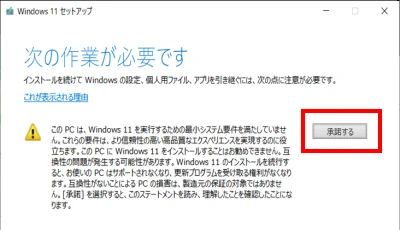
この PC は、Windows 11 を実行するための最小システム要件を満たしていません。これらの要件は、より信頼性の高い高品質なエクスペリエンスを実現するのに役立ちます。この PC に Windows 11 をインストールすることはお勧めできません。互換性の問題が発生する可能性があります。Windows 11 のインストールを続行すると、お使いの PC はサポートされなくなり、更新プログラムを受け取る権利がなくなります。互換性がないことによる PC の損害は、製造元の保証の対象ではありません。[承諾] を選択すると、このステートメントを読み、理解したことを確認したことになります。
ここは「承諾する」ボタンを押下して進めていく。
最後にインストールの準備完了の画面でインストールボタンを押下すればWindows 11のインストールが始まる。終わればWindows 11が利用可能だ。
ちなみに、Windows10とWindows11で動作速度が変わったかといえば、特に変化はなさそう。アプリもこれまで通りに使えている。
まとめ
古いPCへWindows 11をインストールする方法を紹介しました。
スペックとしては十分なのにWindows 10のサポート期限が迫ってて困ってる、なんて方には、この方法でWindows 11へアップグレードを試してもらいたい。ただし、いつまでサポートが続くかわからないので、1~2年をめどにPCの交換を検討してもらえればと思う。
おつかれさまでした。
Sponsored Links